Emtec LECTEUR MULTIMDIA COMPACT N120 Manuel utilisateur
PDF
Télécharger
Document
Passerelle Multimédia Haute Définition N120 Manuel Utilisateur (Version 1.0.0) Sommaire 1. Introduction .......................................................................................................................... 3 1.1 Préface............................................................................................................... 3 1.2 Contenu de la boîte ........................................................................................... 3 1.3 Mesures de précaution ...................................................................................... 3 1.4 Connexion ......................................................................................................... 5 1.5 Premier usage .................................................................................................... 7 2. Caractéristiques du lecteur ................................................................................................ 8 2.1 Télécommande .................................................................................................. 8 2.2 Panneau avant ................................................................................................... 9 2.3 Panneau arrière.................................................................................................. 9 2.4 Panneau latéral ................................................................................................ 10 3. Menu de configuration ....................................................................................................... 11 3.1 Configuration générale.................................................................................... 11 3.2 Configuration vidéo ........................................................................................ 12 3.3 Configuration audio ........................................................................................ 12 3.4 Configuration photo ........................................................................................ 13 3.5 Version logicielle............................................................................................. 13 4. Lecture Média..................................................................................................................... 14 4.1 Liste vidéo ....................................................................................................... 14 4.2 Liste de musiques ............................................................................................ 15 4.3 Liste de photos ................................................................................................ 15 4.4 Diaporama ....................................................................................................... 16 4.5 Liste de fichiers ............................................................................................... 16 4.6 Lecteur DVD ................................................................................................... 17 5. Mise à jour du logiciel ....................................................................................................... 18 6. Annexes .............................................................................................................................. 19 6.1 Spécifications .................................................................................................. 19 6.2 FAQ – Questions les plus fréquentes .............................................................. 19 6.3 Droits d’auteur et marque déposée ................................................................. 20 6.4 Garantie ........................................................................................................... 20 2 / 20 1. Introduction 1.1 Préface Nous vous remercions d’avoir choisi ce produit et espérons qu’il sera le partenaire privilégié de vos loisirs multimédia. Partagez vos films, musiques et photos favorites et passez d’agréables moments. Ce lecteur peut lire des fichiers directement depuis une clé USB ou un disque dur externe grâce à la vitesse de transmission USB 2.0. Il peut également lire les fichiers stockés sur une carte mémoire. Ce lecteur possède les fonctions suivantes : Lecteur vidéo - supporte les fichiers AVI, VOB, MPG, DAT, MP4 avec les codecs correspondants : MPEG-1, MPEG-2, MPEG-4 ASP, XviD (résolution jusqu’à D1 en qualité). Lecteur de - musiques Lecteur de photos Port USB supporte les MP3, WMA (DRM, Pro et Advanced Profile non supportés). - supporte les fichiers JPG/JPEG. - supporte le mode diaporama. - lit les fichiers directement depuis une clé USB ou un disque dur externe. Lecteur de carte - lit les cartes mémoires : SD/MMC/MS. 1.2 Contenu de la boîte Matériel Quantité Lecteur 1 Câble A/V 1 Télécommande 1 Alimentation secteur (AC/DC) 1 CD (avec Manuels utilisateurs) 1 Adaptateur Péritel IN 1 Guide d’installation rapide 1 Remarque : Liste non exhaustive : le contenu actuel de la boîte peut différer de la liste de ce manuel. 1.3 Mesures de précaution Ce Movie Cube a été conçu et fabriqué conformément aux normes de sécurités internationales. Nous vous remercions de lire les informations suivantes avant utilisation, afin de pouvoir l´utiliser correctement et sans risque. 3 / 20 1.3.1 Précautions d’usage Il n'est pas recommandé d'ouvrir le boitier multimédia. La température ambiante de fonctionnement optimal pour votre produit doit être comprise entre +5°C et ~ + 35°C. 1.3.2 Alimentation électrique La tension de l´alimentation du Movie Cube est de 5V. Veuillez connecter l'adaptateur secteur à la prise de courant. En plaçant l'adaptateur, assurez-vous qu'il ne peut pas être endommagé ou être mis sous tension. Il est recommandé de déconnecter l´adaptateur avant de le nettoyer afin de réduire le risque de décharge électrique. Évitez de connecter l´adaptateur au lecteur dans un environnement humide ou poussiéreux. Ne remplacez pas l'adaptateur ou le câble et son connecteur. 1.3.3 Interférence de radio/compatibilité -Presque tous les dispositifs électroniques recevront l'interférence de radio quand ils ne sont pas correctement isolés. Votre Movie Cube pourrait recevoir des interférences sous ces mêmes conditions. - La conception et la fabrication de ce lecteur s´appliquent conformément aux normes de la FCC/CE et a suivi les règles suivantes: (1) Ce dispositif ne causera pas d’interférences nuisibles ; (2) Ce dispositif pourrait recevoir tout type d’interférence. 1.3.4 Réparation En cas de panne, veuillez confier la réparation du Movie Cube à un technicien qualifié en le retournant sur le lieu de vente ou en nous contactant sur www.emtec-international.com Ne tentez jamais de le réparer par vous-même, au risque de l´endommager, et vos données pourraient être supprimées. 1.3.5 Instructions de mise au rebut Veuillez consulter les règlements en vigueur pour plus de renseignements relatifs au recyclage des périphériques électriques dans votre pays de résidence. 1.3.6 Autres Si de l'eau est accidentellement renversée sur le Movie Cube, veuillez utiliser un tissu sec pour absorber le liquide. Les produits électroniques sont fragiles, en les utilisant, veuillez éviter de les secouer et n'appuyez pas trop fortement sur les boutons. Ne jamais mettre le Movie Cube en contact avec l´eau ou autre liquide. Ne pas tenter de le démonter ou réparer vous-même, les dégâts occasionnés annuleraient la garantie. Ne pas appuyer trop fort sur les boutons du Movie Cube. Éviter de taper sur le Movie Cube avec un objet, éviter de le secouer et prendre soin de le tenir loin des champs magnétiques. 4 / 20 1.4 Connexion 1.4.1 Connexion de périphérique USB (1) Assurez-vous que le lecteur est sous tension, (2) Connectez le périphérique USB au port USB du lecteur. 1.4.2 Connexion de Carte Mémoire La carte mémoire peut être lue directement dans le lecteur. (1) Assurez-vous que le lecteur est sous tension, (2) Respectez le sens d'insertion comme indiqué sur l'image et insérez la carte mémoire dans la fente. 5 / 20 1.4.3 Connexion TV 1.4.3.1 Sortie A/V (1) Branchez le câble le connecteur dans la Sortie A/V du lecteur comme indiqué sur l’image, (2) Branchez le câble avec les 3 connecteurs dans l'entrée A/V de la TV comme indiqué sur l’image. (3) Sélectionnez la source d'entrée appropriée sur la TV. Grâce à cette connexion, profitez du contenu de votre lecteur sur votre TV ou d’autres appareils. 1.4.3.2 Sortie HDMI (1) Branchez votre câble HDMI au port HDMI situé à l'arrière du lecteur comme indiqué sur l'image, (2) Branchez l'autre partie du câble HDMI à l'entrée HDMI de votre TV comme indiqué sur l'image. (3) Sélectionnez la source d'entrée appropriée sur la TV. Note : Le câble HDMI est un accessoire en option vendu séparément. Vous obtenez ainsi la plus haute qualité audio et vidéo grâce à un seul câble. 6 / 20 1.4.4 Connexion à l'alimentation électrique (1) Connectez l’adaptateur secteur au connecteur DC du lecteur comme indiqué sur l’image, (2) Branchez l’adaptateur secteur à la prise électrique. 1.5 Premier usage 1. Allumer le lecteur Brancher le câble secteur à l’entrée DC IN du lecteur. Un indicateur bleu de mise en marche s’affiche sur la façade avant du lecteur. 2. Eteindre le lecteur Appuyer sur le bouton rouge “POWER” de la télécommande pour passer le lecteur en mode veille. L’indicateur lumineux devient rouge. 3. Choix de la langue La langue du menu peut être définie en français ou dans d’autres langues dans le menu de configuration (Setup menu). 7 / 20 2. Caractéristiques du lecteur 2.1 Télécommande Toutes les fonctions du lecteur peuvent être contrôlées à partir de la télécommande. Ci-dessous le détail de chaque fonction et touche de la télécommande : 1. Eteindre / Veille 2. Home (Menu principal) 3. Photo 4. Option 5. haut 6. Gauche 7. Lecture / Pause 8. Bas 9. Précédent 10. Stop 11. Suivant 12. TV SYS. (système TV) 13. Vol - 14. Vol + 15. Droite 16. RETURN (retour) 17. Mute (Silence) No. 1 Button Eteindre / Function Appuyer pour éteindre ou passer en mode veille. Veille 2 Menu Appuyer pour retourner au menu principal. 3 Photo Appuyer pour activer le diaporama avec une musique de fond. 4 Option Appuyer pour activer / cacher la barre d’outils en mode lecture. 5 Haut Bouton directionnel. Appuyer sur cette touche pour désactiver la barre d’outils dans le menu Fichier. 6 Gauche Bouton directionnel. Appuyer sur cette touche pour afficher la barre d’outils dans le menu Fichier. 7 Lecture / Pause Appuyer pour commencer la lecture ou mettre sur pause. 8 Bas Bouton directionnel. Appuyer sur cette touche pour désactiver la barre d’outils dans le menu 8 / 20 Fichier. 9 Précédent Appuyer pour aller au chapitre / ficher précédent, ou page précédente dans la liste. 10 Stop Appuyer pour arrêter la lecture. 11 Suivant Appuyer pour aller au chapitre / ficher suivant, ou page suivante dans la liste 12 TV Sys. Appuyer pour changer de sortie vidéo 13 Vol Appuyer pour baisser le volume. 14 Vol + Appuyer pour augmenter le volume. 15 Droite Bouton directionnel. - Appuyer sur cette touche pour afficher la barre d’outils dans le menu Fichier. 16 Retour Appuyer pour retourner à la page précédente. 17 Silence Appuyer couper le son, et appuyer de nouveau pour le remettre. 2.2 Panneau avant 1. Indicateur de lumière 2.3 Panneau arrière 9 / 20 1. Prise de sortie A/V 2. Sortie HDMI 3. Prise d’entrée DC 2.4 Panneau latéral 1. Lecteur de carte 2. Port USB (Type B) 10 / 20 3. Menu de configuration Le menu de configuration vous permet de configurer les paramètres audio, vidéo et photo de votre lecteur. Sélectionner l’icône Configuration (Setup) du menu principal pour entrer dans ce menu. 3.1 Configuration générale Cette section vous permet de configurer la langue d’affichage et d’autres paramètres système. Langue d’affichage Permet de sélectionner la langue d’affichage. Tri de fichiers Permet de sélectionner et changer le mode de tri des fichiers. Possibilité de trier par : A à Z, Z à A, du plus récent au plus ancien. Auto Start L’Auto Start joue Photo et Musique, Photo et Vidéo. Peut-être activé ou désactivé. Défauts Restaure les paramètres d’usine. Page principale Permet de retourner au menu principal. 11 / 20 3.2 Configuration vidéo Cette section vous permet de configurer les paramètres vidéo. Type TV Permet de configurer le système TV Résolution Permet de régler la taille de sortie vidéo: 480i/576i, 480p/576p, 720p, 1080i Sous-titres Divx Permet de activer / désactiver les sous-titres. Couleur des Permet de sélectionner la couleur des sous-titres. sous-titres Fond d’écran des Permet de sélectionner la couleur de fond des sous-titres. sous-titres Page principale Permet de retourner au menu principal. 3.3 Configuration audio Cette section vous permet de configurer les paramètres audio. Sortie audio Permet de sélectionner le menu Analogue, RAW, ou PCM. Page principale Permet de retourner au menu principal. 12 / 20 3.4 Configuration photo Cette section vous permet de configurer les paramètres audio. Temps d’intervalle Permet de définir un intervalle de défilement du diaporama : 1s, 3s, 5s, or 10s. Mode de transition Permet de définir un effet de transition du diaporama. Page principale Permet de retourner au menu principal. 3.5 Version logicielle Cette section affiche la version du logiciel. 13 / 20 4. Lecture Média Menu principal Dans le menu principal, utilisez les touches de navigations de la télécommande pour sélectionner et entrer dans les différents sous-menus. Le menu principal comprend : Configurer, Matériel, Photo, Musique, Vidéo et Fichier. Sélectionner le matériel Sélectionner l’icône Matériel du menu principal pour entrer dans ce menu, vous pourrez ensuite choisir le materiel ou la partition que vous souhaitez parcourir. 4.1 Liste vidéo Sélectionner l’icône Vidéo du menu principal pour entrer dans ce menu. Tous les fichiers vidéos supportés par le lecteur seront affichés. Dans la liste de vidéos, appuyer sur la touche Gauche pour afficher la barre d’outils. Appuyer sur les touches Haut / Bas pour sélectionner le fichier vidéo que vous souhaitez lire, 14 / 20 puis appuyer sur Lecture / Pause pour commencer la lecture. Les fonctions suivantes sont disponibles pendant la lecture : Option : Appuyer pour activer / masquer la barre d’outils pendant la lecture. Précédent / Suivant: Appuyer pour aller au fichier précédent / suivant. Stop : Appuyer pour arrêter la lecture. 4.2 Liste de musiques Sélectionner l’icône Musique du menu principal pour entrer dans ce menu et la liste de tous les fichiers audios supportés par le lecteur s’afficheront. Appuyer sur les touches Haut / Bas pour sélectionner la piste que vous souhaitez jouer. Appuyer sur la touche Gauche pour activer la barre d’outils dans la liste de musique. 4.3 Liste de photos Sélectionner l’icône Photo du menu principal pour entrer dans ce menu et la liste de tous les fichiers photos supportés par le lecteur s’afficheront. 15 / 20 Appuyer sur les touches Haut / Bas pour choisir les photos que vous souhaitez afficher, et appuyer sur Lecture / Pause pour commencer la lecture. Les fonctions suivantes sont disponibles pendant la lecture : Option : Appuyer pour activer / masquer la barre d’outils pendant la lecture. Précédent / Suivant: Appuyer pour aller au fichier précédent / suivant. Stop : Appuyer pour arrêter la lecture. 4.4 Diaporama Dans la liste de photos ou de musiques, appuyer sur la touche Photo ou sélectionner Diaporama dans la barre d’outils pour activer le diaporama avec une musique de fond. 4.5 Liste de fichiers Sélectionner l’icône Fichier du menu principal pour entrer dans ce menu et la liste de tous les fichiers médias supportés par le lecteur s’afficheront. Appuyer sur la touche Gauche pour activer la barre d’outils. 16 / 20 Appuyer sur Haut / Bas pour choisir le fichier et appuyer sur Lecture / Pause pour commencer la lecture. 4.6 Lecteur DVD Les fichiers DVD stockés sur un disque dur externe portable peuvent être lus directement par le lecteur. Entrer dans le dossier et assurez-vous que vous avez choisi Lire le dossier DVD (Play DVD folder), Appuyer sur la touche Lecture / Pause de la télécommande pour commencer la lecture. Appuyer sur les boutons directionnels pour choisir les options tout en navigant dans le menu racine DVD. Les fonctions suivantes sont disponibles pendant la lecture : Menu : Appuyer pour retourner au menu principal pendant la lecture. Option : Appuyer pour activer / masquer la barre d’outils pendant la lecture. Précédent / Suivant: Appuyer pour aller au fichier précédent / suivant. Stop : Appuyer pour arrêter la lecture. With the buttons in the tool bar, you can switch the audio languages, subtitle, etc. Remarque : Sur le disque dur portable, les dossiers VIDEO_TS et AUDIO_TS doivent être copiés ensemble dans un même dossier. 17 / 20 5. Mise à jour du logiciel Le logiciel est le système d’opération (OS) installé sur le lecteur. Mettre à jour le logiciel vous permet d’acquérir de nouvelles fonctionnalités, des ameliorations et des fixations de bugs. Téléchargez notre dernier logiciel depuis notre site web officiel www.emtec-international.com et suivez les étapes suivantes de mise à jour : 1. Allumer le lecteur 2. Le fichier utilisé pour la mise à jour est nommé : bank30.rom. Copiez-le à la racine du directoire de votre clé USB. 3. Branchez la clé USB dans le port USB situé sur le lecteur. L’installation du logiciel va ensuite débuter et prendra environ 1 minute, merci de patienter. Lorsque la mise à jour est terminée, l’indicateur bleu sur la façade du lecteur devient rouge. Veuillez ensuite débrancher l’alimentation secteur et la re-brancher pour allumer le lecteur. Remarque : Ne débranchez pas l’alimentation secteur pendant l’installation. 18 / 20 6. Annexes 6.1 Spécifications Format:s : AVI, VOB, MPG, MP4, DAT Codecs : MPEG-1, MPEG-2, MPEG-4 ASP Vidéo Résolution : Up to 720x576 (PAL), 720x480 (NTSC) Sous-titres : SRT, SSA, SMI, SUB Formats : MP3, WMA (DRM, Pro et Advanced Profile non supportés) Codecs : MP2, MP3, PCM, LPCM Audio Taux de compression : MP3: 32 Kbps~320 Kbps; WMA: 32 Kbps~192 Kbps JPG/JPEG (720p/1080i) Photo Mode diaporama supporté Vidéo : Composite, Composante, HDM I (Version 1.1) jusqu’à 720p/1080i A/V Output Audio : Stéréo RCA, HDMI Système TV PAL, NTSC Interface USB 1 port USB 2.0 Lecteur de carte SD/SDHC/MMC/MS Fichier système FAT32, NTFS Température de +5°C to +35°C fonctionnement Alimentation Adaptateur AC-DC 5V, 1.5A Dimensions 90.0x71.7x21.1mm Remarque : Les spécifications et le design de ce produit peuvent être sujet à modifications sans avertissement préalable. 6.2 FAQ – Questions les plus fréquentes Question 1. Pourquoi mon lecteur joue pas de musiques pendant le diaporama ? Réponse : Assurez-vous que vos photos et fichiers audios sont supportés par le lecteur. Aller dans la liste de photos ou la liste de musiques, sélectionner un fichier et appuyer sur la touche Photo de la télécommande ou sélectionner Diaporama sur la barre d’outils pour activer le diaporama avec la musique en fond. Question 2. Pourquoi mon lecteur ne lit pas les DVD? Réponse : Assurez-vous que les dossiers VIDEO_TS et AUDIO_TS sont copiés dans le même dossier. Question 3. Mes fichiers ont disparu du lecteur. 19 / 20 Réponse : Assurez-vous que les fichiers sont supportés et parcourez les fichers via le mode « Parcourir » : utilisez les bons filtres de recherche tels que Vidéo, Musique et Photo. Question 4.Comment puis-je formater un disque dur portable (au dessus de 32GB) en une partition FAT32 ? Réponse : Windows 2000/XP peut voir une partition FAT32 avec une capacité supérieure à 32GB, mais l’outil formatage de Windows 2000/XP peut seulement formater une partition FAT32 en 32GB. Si vous souhaitez formater une partition FAT32 au-delà de 32GB, vous devez utiliser un outil de formatage tiers, comme Norton Partition Magic 8.0® par exemple. 6.3 Droits d’auteur et marque déposée Droits d'auteur Tous droits réservés. Aucune partie de ce manuel ne peut être reproduite, ou transmise sous quelque forme ou par quelque moyen, électronique, mécanique, sans l'autorisation préalable du détenteur ou droit d'auteur. Conformément à la législation sur les droits d'auteur , aucune donnée enregistrée ne pourra être utilisée à des fins autres que le divertissement personnel sans autorisation préalable du détenteur du droit d'auteur. Marques déposées Microsoft et Windows sont des marques déposées de Microsoft Corporation.Toutes les autres marques déposées sont la propriété de leurs détenteurs respectifs. 6.4 Garantie Votre garantie ne couvre pas : -Faits naturels, comme le feu ou les décharges statiques -Dommage causé par des réparations, des modifications non autorisées ou par accident .-Dommage dû à une mauvaise utilisation ou à la négligence. -Unité qui a été modifiée ou incorporée dans d'autres produits ou qui est utilisé à des fins institutionnelles ou commerciales. -Perte d’informations consommateur : logiciel, firmware, ou des données mémoire. -Mauvaise manipulation ou installation. 20 / 20 ">
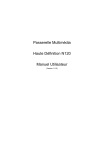
Lien public mis à jour
Le lien public vers votre chat a été mis à jour.
